Comme toutes les distributions Linux, il est important de maintenir votre système AlmaLinux à jour afin de vous assurer que vous disposez des dernières mises à jour de sécurité et des fonctionnalités les plus récentes. La mise à jour du système implique généralement simplement la mise à niveau de tous les packages installés vers leurs dernières versions.
Étant donné qu'AlmaLinux est un fork de Red Hat Enterprise Linux, il existe également des mises à niveau du système vers une nouvelle version toutes les quelques années, coïncidant avec les nouvelles versions de RHEL. Ce type de mise à jour est une mise à niveau complète du système, et c'est différent de la simple mise à jour d'AlmaLinux.
Dans cet article, nous aborderons la mise à jour d'un système AlmaLinux par package et la mise à niveau de l'ensemble du système d'exploitation. Cela peut être fait via la ligne de commande et l'interface graphique. Les deux méthodes seront présentées dans ce guide, vous pouvez donc choisir celle qui vous convient le mieux.
Dans ce didacticiel, vous apprendrez :
- Comment mettre à jour les packages AlmaLinux via la ligne de commande
- Comment mettre à jour les packages AlmaLinux via l'interface graphique GNOME
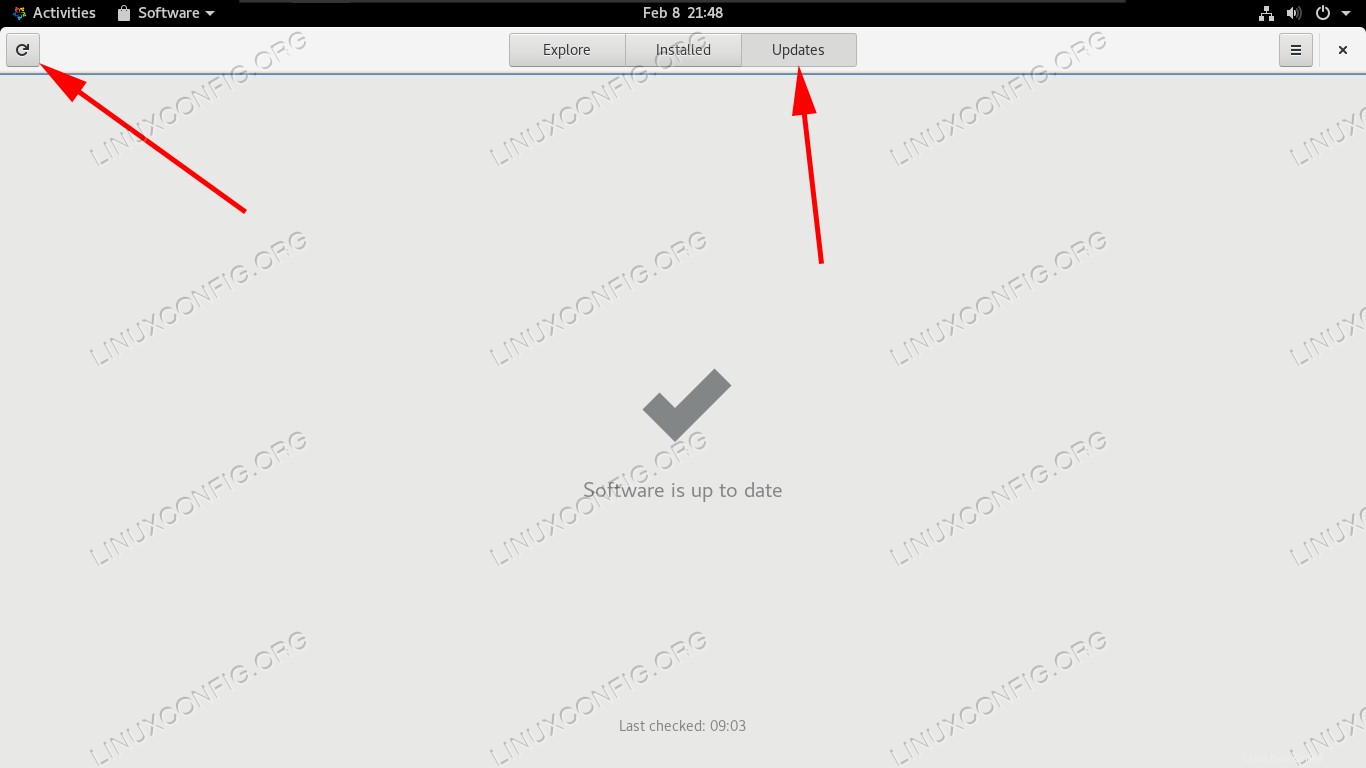 Mettre à jour les packages du système AlmaLinux
Mettre à jour les packages du système AlmaLinux
| Catégorie | Exigences, conventions ou version du logiciel utilisée |
|---|---|
| Système | AlmaLinux |
| Logiciel | N/A |
| Autre | Accès privilégié à votre système Linux en tant que root ou via le sudo commande. |
| Conventions | # - nécessite que les commandes linux données soient exécutées avec les privilèges root soit directement en tant qu'utilisateur root, soit en utilisant sudo commande$ – nécessite que les commandes linux données soient exécutées en tant qu'utilisateur normal non privilégié |
Mettre à jour les packages AlmaLinux via la ligne de commande
Les mises à jour sur la ligne de commande sont effectuées via le gestionnaire de packages dnf, qui vérifie les référentiels officiels et configurés pour les mises à jour des logiciels existants, ainsi que les packages nouvellement inclus avec le système d'exploitation.
Ouvrez un terminal et tapez la commande suivante pour vérifier les mises à jour sur AlmaLinux. Cela répertoriera tous les packages de votre système pour lesquels des mises à jour sont disponibles.
# dnf check-update
Pour installer toutes les mises à jour affichées, exécutez simplement :
# dnf update
Si vous souhaitez mettre à jour un package spécifique, sans mettre à jour tout le reste, vous pouvez le spécifier par son nom :
# dnf update httpd
Ou spécifiez plusieurs packages :
# dnf update httpd firewalld
Mettre à jour les packages AlmaLinux via l'interface graphique
Cette section vous montrera comment mettre à jour AlmaLinux via l'interface graphique. Ces instructions supposent que vous utilisez GNOME, l'environnement de bureau par défaut pour AlmaLinux.
- Commencez en ouvrant le menu des activités et en cliquant sur l'application logicielle.
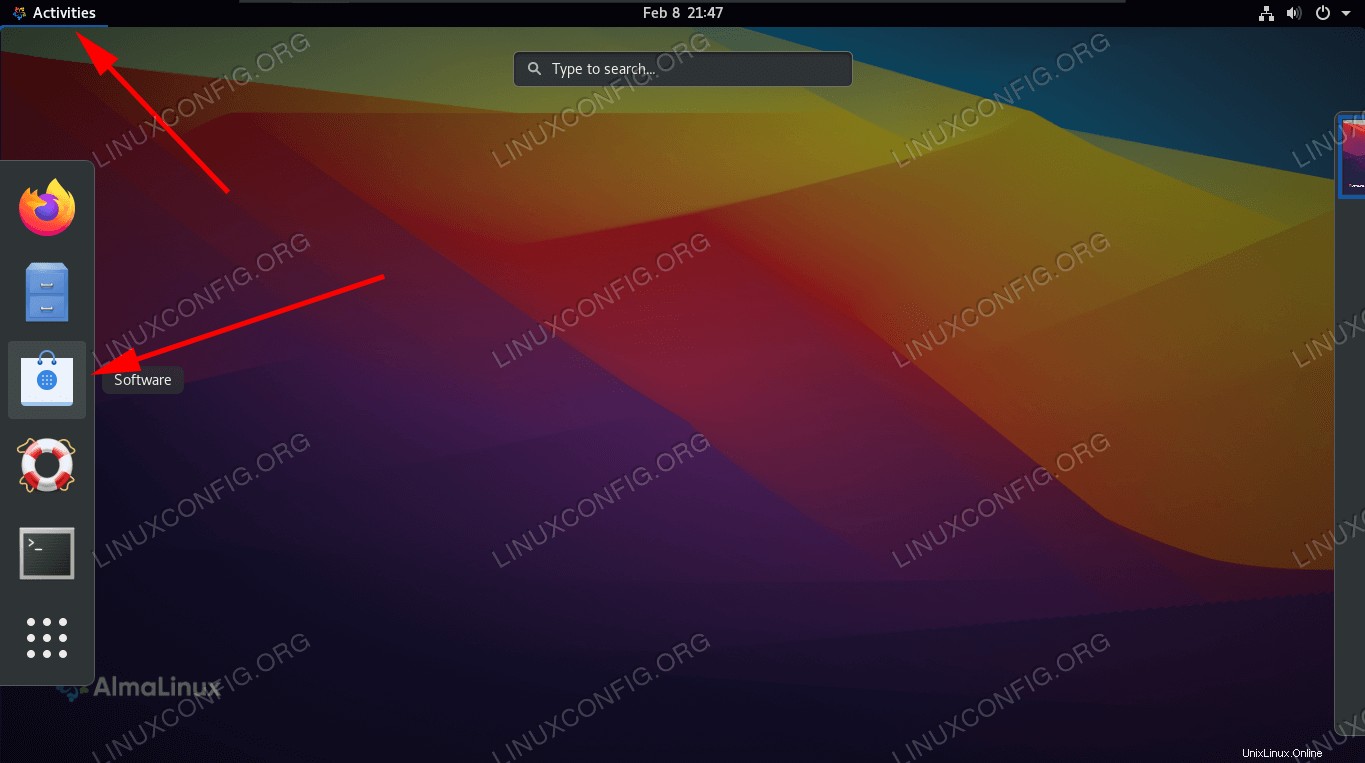 Ouvrez l'application logicielle dans le menu des activités
Ouvrez l'application logicielle dans le menu des activités - Accédez à l'onglet des mises à jour et assurez-vous de cliquer sur l'icône d'actualisation pour récupérer les nouvelles mises à jour.
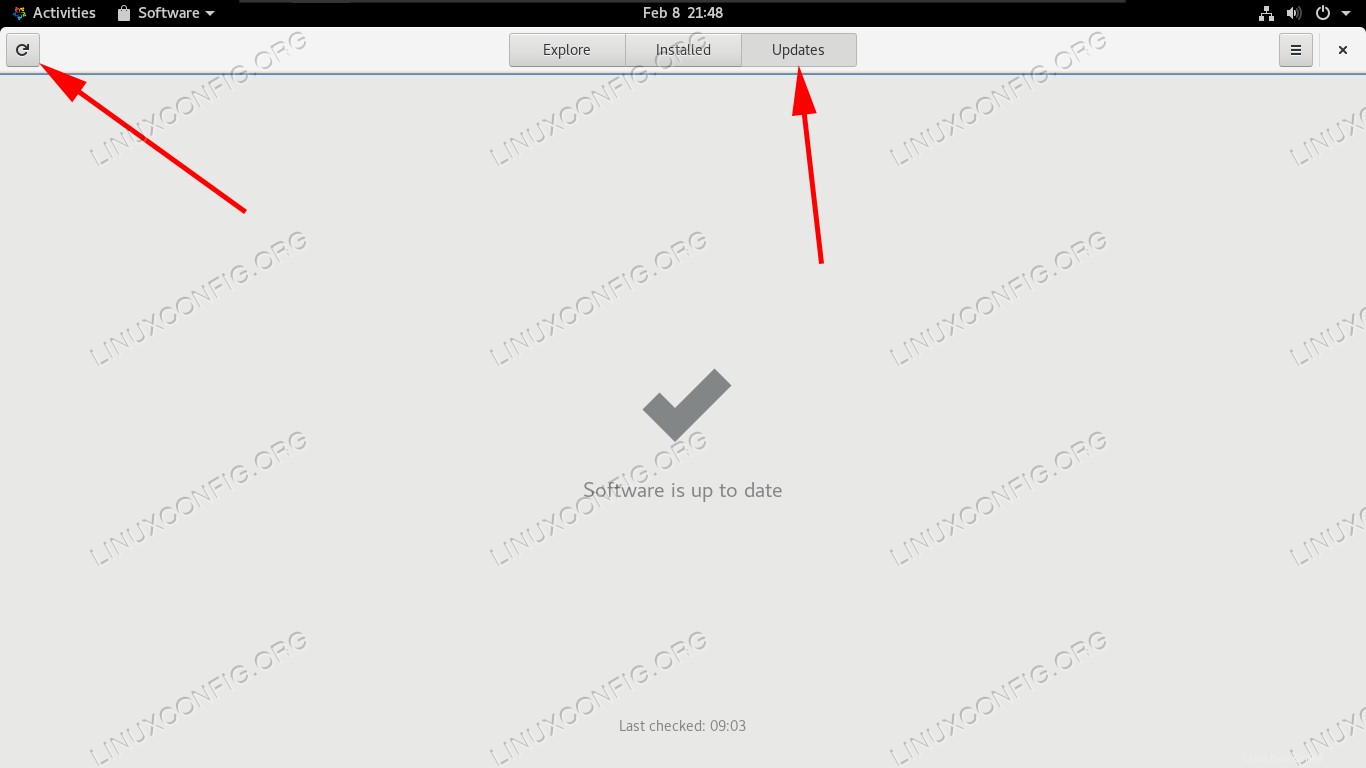 Cliquez sur l'onglet des mises à jour et sur l'icône d'actualisation
Cliquez sur l'onglet des mises à jour et sur l'icône d'actualisation - Si des mises à jour sont répertoriées, vous pouvez choisir de les installer en cliquant sur le bouton "télécharger".
Réflexions finales
Dans ce guide, nous avons vu les étapes nécessaires pour maintenir un système AlmaLinux à jour, à partir de la ligne de commande et de l'interface graphique. N'oubliez pas qu'il est important de maintenir votre système à jour car il fournit les derniers correctifs de sécurité et corrections de bogues.